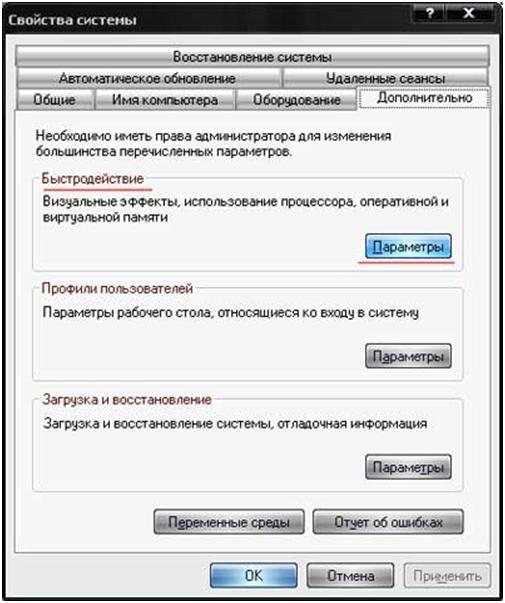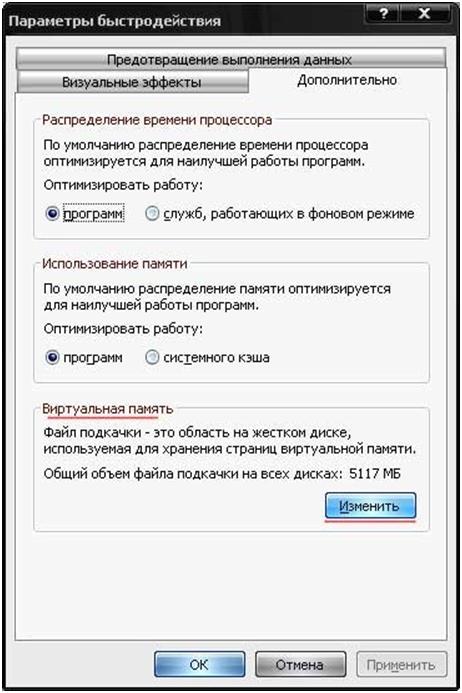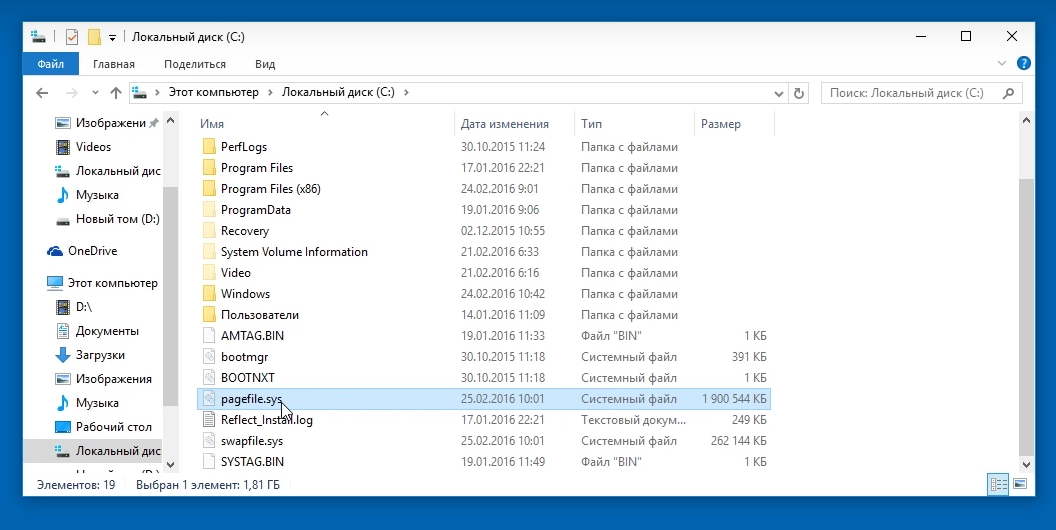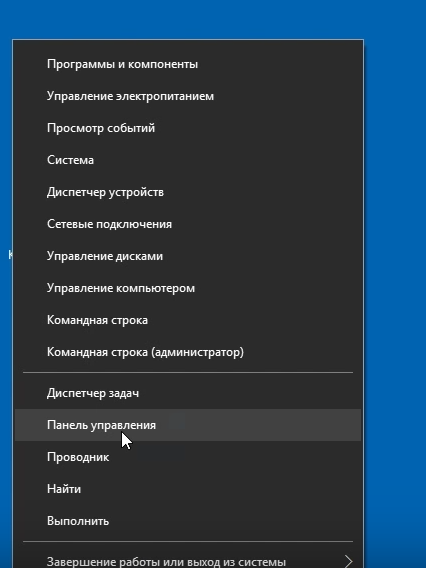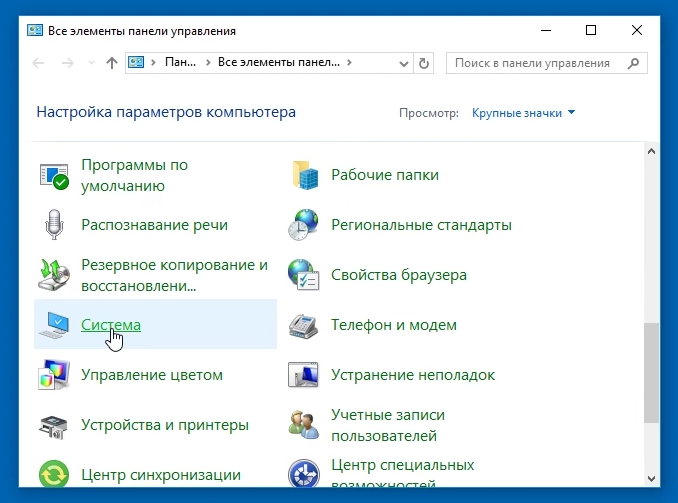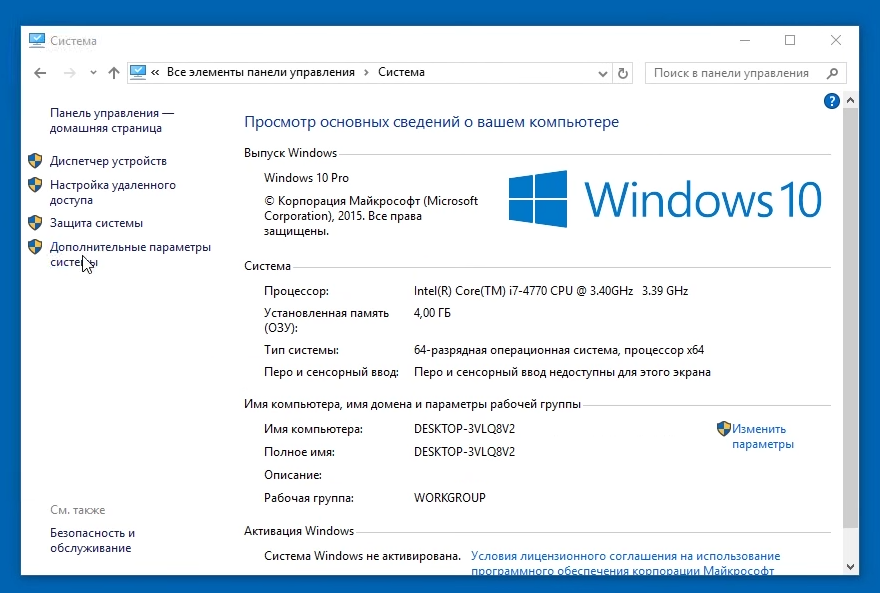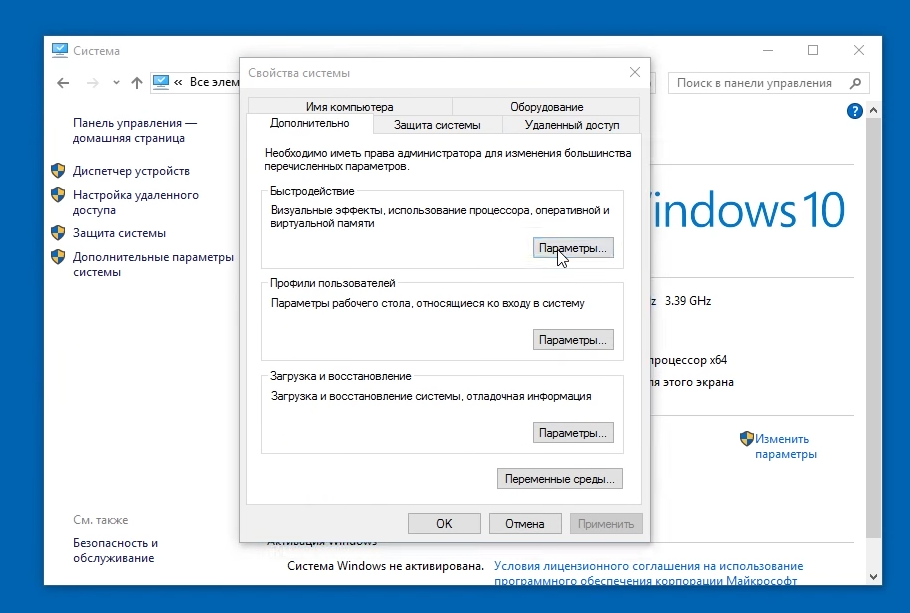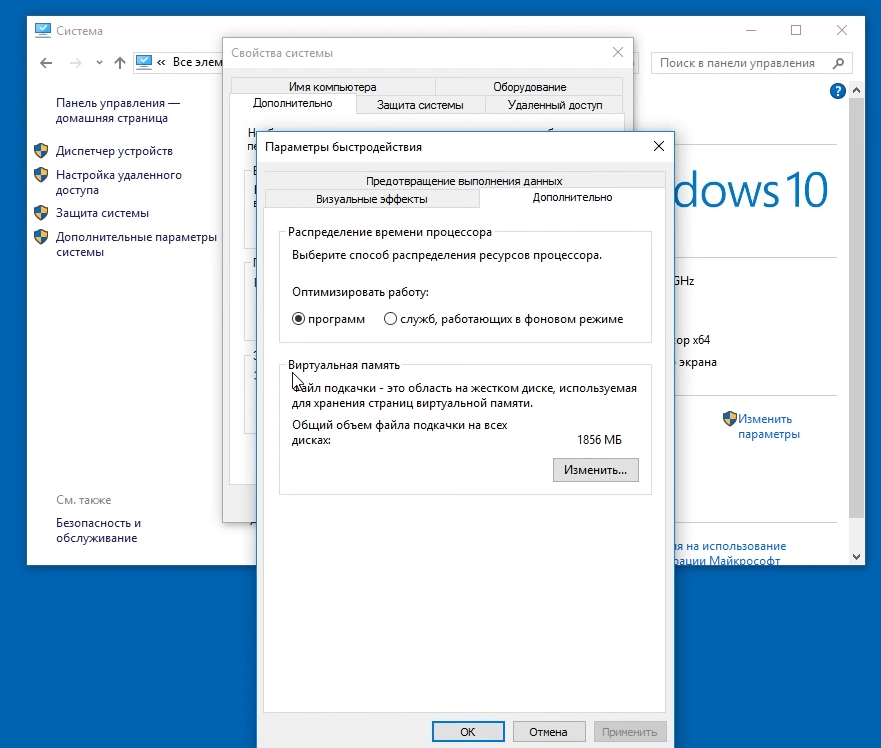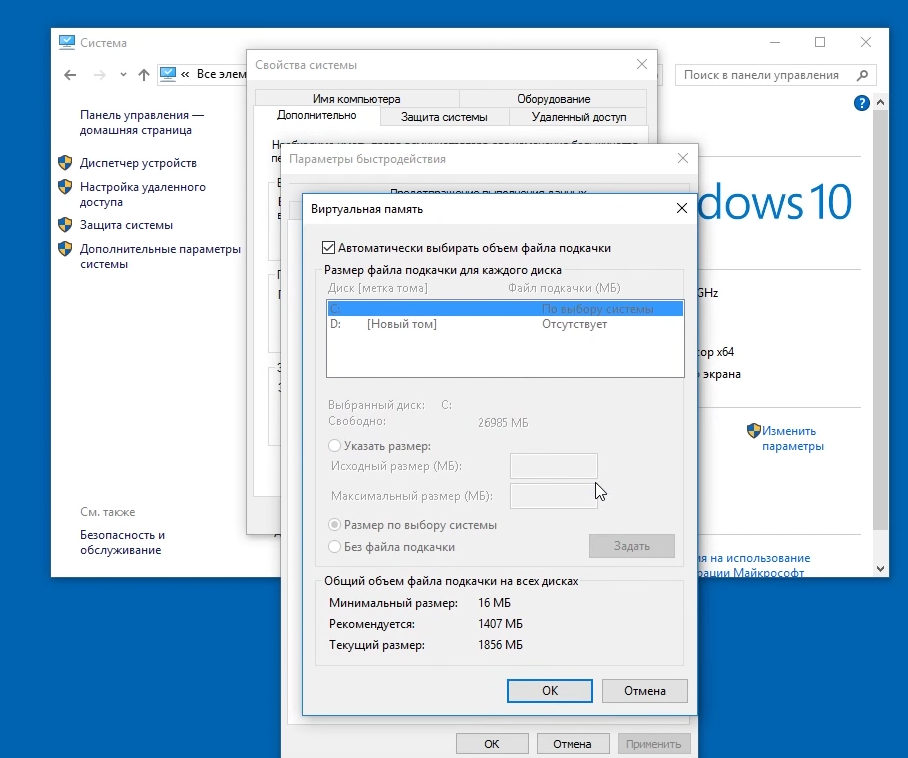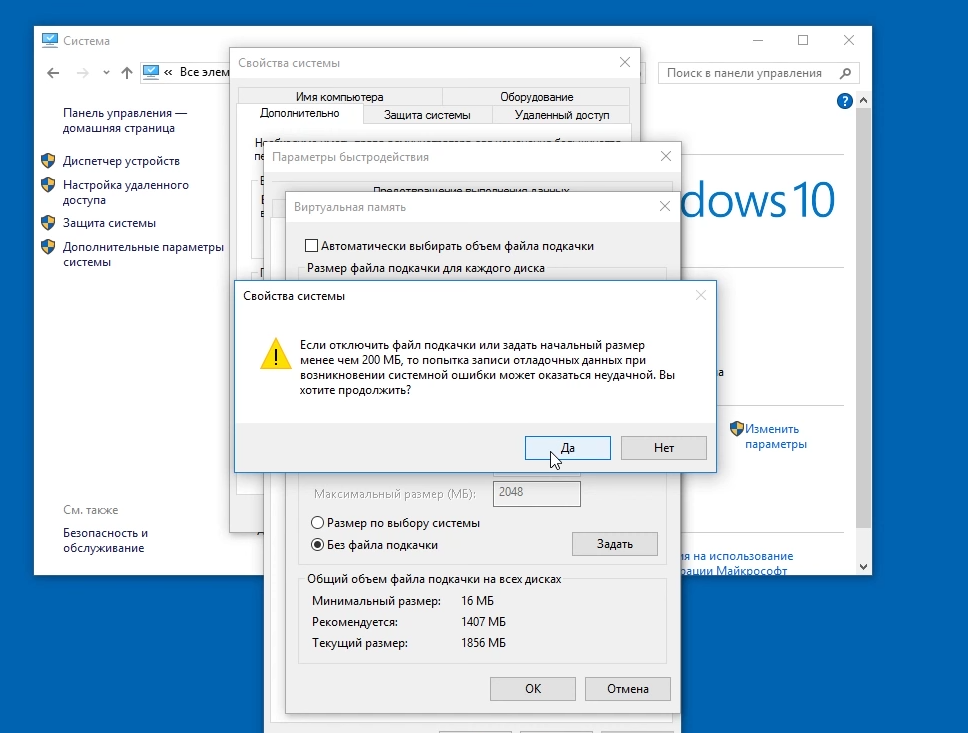Файл подкачки Windows 10, 8 и Windows 7: как настроить и задать размер
В нее помещаются фрагменты служб, программ и команд, откуда извлекаются затем по мере надобности. Виртуальная память – данные, с которыми работает операционная система, формируется из RAM – памяти и обсуждаемой области.
Такое перемещение негативно сказывается на скорости работы софта и времени ответа ОС. Из ОЗУ и в нее информация поступает значительно быстрее, чем взаимодействуя с этими данными. Использование данной области опасно еще и потому, что частое перемещение в нее информации ведет к фрагментации данных. Потому лучше увеличивать объем ОЗУ, нежели этой области. Но иногда это единственный выход, если нет возможности нарастить RAM.
Оптимальный размер файла подкачки для Windows 7 составляет 4 гигабайта, когда речь идет о 32 – х битной системе и 16 экзабайт, если речь о 64 – х битной. Практически же современные 64 – х разрядные системы поддерживают объем области до 16 терабайт.
Как увеличить файл подкачки для Windows 7, 8
В зависимости от ситуации, иногда требуется как увеличение файла подкачки для windows 8, так и его уменьшение. Правило выбора объема области таково: он должен быть в полтора – два раза больше, чем оперативная память. Не размещайте данные там же, где оперативку. Поместите его на другой диск, то есть в наименее загруженный отдел, где меньше всего содержимого и редко используемый. В windows 7 увеличить файл подкачки просто.
- Щелкните правой клавишей по Мой компьютер;
- Перейдите на вкладку дополнительно;
- Нажмите кнопку Параметры в разделе Быстродействие;
- Найдите раздел Виртуальная память;
рис.3. В нем нажмите кнопку Изменить
- Найдите раздел винчестера, который загружен меньше других;
- Установите маркер в окошко напротив параметра Особый размер;
- Нажмите на выбранный диск;
- В поле Исходный размер впечатайте исходный объем области;
- В поле Максимальный впечатайте желаемый;
- Теперь нажмите ОК.
Теперь, когда на самом свободном диске задана необходимая область, ее можно отключить в других разделах. Нажимайте поочередно на каждый диск в окне и устанавливайте маркер рядом с параметром Без файла подкачки. Затем нажимаете Задать. После завершения действий со всеми дисками, жмите ОК. После всех изменений компьютер перезагрузите. Это позволит меньше конфликтовать системе и избежать сбоев и фрагментации данных. Быстродействие системы windows 7 напрямую зависит от этого параметра.
Как уменьшить файл подкачки Windows 7, 8
Таким способом можно не только увеличить файл подкачки для windows xp, но и уменьшить. Это требуется, когда ОС стала медленно отвечать. При слишком большом объеме быстродействие снижается. Ведь чем он больше, тем больше информации туда помещается. А поступает и забирается она оттуда гораздо медленнее, чем из/в RAM. Быстрее всего система работает с отключенным, но это чревато сбоями. Таким образом, уменьшение объема – единственная альтернатива.
Если Вы готовы рискнуть, отключить файл подкачки windows 7 можно с помощью того же окна настройки. Повторите пункты списка с первого по восьмой. В открывшемся окне снимите галочку с опции автоматического определения объема области и поставьте маркер в графу Без файла подкачки. Просмотрите все диски, и если их было несколько, отключите на каждом.
Нажмите Задать, затем ОК. Появится окно, предупреждающее о необходимости 200 Мб для нормального функционирования. В нем нажмите Да и перезагрузите ПК. Включить файл подкачки в windows 7 можно также, но установив маркер в графу Размер по выбору системы.
- Выйдите в меню Пуск;
- Нажмите Все программы;
- Переходите в Администрирование;
- Щелкните по Конфигурации системы;
- Разверните вкладку Сервис;
- Список в окне прокрутите вниз до строки Монитор ресурсов;
- Нажмите на него;
- Щелкните Запуск;
- Откройте вкладку Память.
Посмотреть сколько оперативной памяти на компьютере можно внизу этого окна. В списке со статистикой посмотрите на цифру напротив надписи Всего. Это объем ОЗУ системы.
Настройка
Настроить файл подкачки на windows 7 можно, пройдя путь от Мой компьютер до Виртуальная память способом, описанным выше. Грамотная настройка уменьшит время ответа системы, увеличит скорость работы, оптимизирует ПК. Кроме правильного объема, есть иные правила:
- Если физических жестких дисков несколько, то разместите область на самом быстром;
- Если физически жесткий диск один, то в самом незагруженном разделе;
- Размещайте вне системной области;
- Не выставляйте Размер по выбору системы;
- В том, сколько ставить файл подкачки windows 7, есть тонкости. Попробуйте выставить параметры Максимальный и Минимальный размер равными. В ряде случаев это повышает скорость работы;
- После любых изменений перезагружайтесь;
- Периодически дефрагментируйте область с помощью стороннего софта.
Чтобы просмотреть и изменить файл подкачки в windows 7 нужно включить отображение скрытого содержимого. Тогда эти скрытые данные отобразятся в папке на том диске, куда вы их разместили.
Файл подкачки Windows 10: как уменьшить, увеличить, удалить
Давайте теперь поговорим, как уменьшить или увеличить файл подкачки windows 10. А также узнаем как удалить его на новейшем Windows.
Файл подкачки носит имя Pagefile.sys. Вот параметры этого файла мы и будем сейчас настраивать. Стоит обратить внимание что в windows 10 есть еще один файл подкачки и его имя swapfile.sys нужен он для приложений магазина и настраивается идентично.
Заходим панель управления.
Выбираем крупные значки и система.
Выбираем дополнительные параметры системы.
Вкладка дополнительно - параметры.
В параметрах быстродействие выбираем вкладку дополнительно.
В разделе виртуальная память жмем изменить.
Убираем галочку автоматически и выставляем нужный размер файла подкачки Windows 10. Не забудьте после изменения размера, нажать кнопку задать и ок.
Совет: Задавайте одинаковый размер в исходном и максимальном. Так вы избежите кое каких ненужных проблем.
Чтобы удалить файл подкачки, достаточно просто выбрать без файла подкачки. Система выдаст предупреждение. Рекомендуется эта опция для тех, кто понимает, что делает.
После этого перезагружаем компьютер и файл удалится.
Теперь вы знаете как регулировать файл подкачки на Windows 10, 7, 8.